Tworzenie plakatu w programie PowerPoint jest prostym i efektywnym sposobem na przedstawienie informacji w atrakcyjny wizualnie sposób. Wystarczy kilka kroków, aby stworzyć profesjonalnie wyglądający plakat, który przyciągnie uwagę odbiorców. Dzięki PowerPointowi masz możliwość korzystania z różnorodnych szablonów, co pozwala na szybkie rozpoczęcie pracy i dostosowanie projektu do własnych potrzeb.
W tym artykule przedstawimy kluczowe kroki, które pomogą Ci w stworzeniu plakatu, od wyboru odpowiedniego szablonu po dodawanie grafik i tekstu. Ważne jest, aby pamiętać o prostocie i czytelności plakatu, co zapewni lepszą komunikację Twojego przekazu. Przygotuj się na odkrycie skutecznych porad, które ułatwią Ci proces projektowania.
Kluczowe informacje:- Wybierz szablon lub rozpocznij od pustego slajdu, aby dostosować projekt do swoich potrzeb.
- Ustaw odpowiedni rozmiar slajdu, aby pasował do formatu plakatu, np. A1.
- Dodaj tło i elementy graficzne, aby wzbogacić wizualny aspekt plakatu.
- Wstaw tekst i nagłówki, stosując odpowiednie czcionki, aby zapewnić czytelność.
- Umieść zdjęcia i ilustracje w strategicznych miejscach, zachowując białą przestrzeń.
- Dodaj wykresy i tabele, aby w atrakcyjny sposób przedstawić dane.
Jak wybrać odpowiedni szablon do plakatu w PowerPoint, aby zaoszczędzić czas
Wybór odpowiedniego szablonu do plakatu w PowerPoint jest kluczowy, aby zaoszczędzić czas i uzyskać profesjonalny efekt. Dobrze dobrany szablon może znacznie przyspieszyć proces tworzenia, a także pomóc w zachowaniu spójności wizualnej. Możesz skorzystać z wielu dostępnych opcji, które są dostosowane do różnych potrzeb i tematów.
Aby znaleźć idealny szablon, otwórz program PowerPoint i przejdź do zakładki "Plik". Następnie wybierz "Nowy" i wpisz w wyszukiwarce słowo "plakat". Pojawi się lista dostępnych szablonów, które możesz przeglądać. Wybierz szablon, który najlepiej odpowiada Twoim potrzebom, a następnie dostosuj go do swojego projektu.
- Strona internetowa Microsoft Office z gotowymi szablonami.
- Canva - oferuje różnorodne szablony do pobrania.
- Freepik - zasoby graficzne i szablony do wykorzystania w PowerPoint.
Ustawienia slajdu: jak dostosować rozmiar plakatu w PowerPoint
Dostosowanie rozmiaru slajdu w PowerPoint to niezbędny krok w tworzeniu plakatu. Aby to zrobić, przejdź do menu "Plik" i wybierz "Ustawienia strony". Następnie kliknij na "Niestandardowy" i wprowadź odpowiednie wymiary. Na przykład, dla formatu A1, wprowadź 59,4 cm szerokości i 84,1 cm wysokości.Upewnij się, że wybrany rozmiar jest odpowiedni dla Twojego projektu, aby plakat był dobrze widoczny. Po dostosowaniu rozmiaru slajdu możesz rozpocząć projektowanie, dodając tło, tekst i inne elementy graficzne, które wzbogacą Twój plakat.
Jak dodać tło i elementy graficzne, aby przyciągnąć uwagę
Wybór odpowiedniego tła i elementów graficznych jest kluczowy w procesie tworzenia plakatu w PowerPoint. Efektowne tło może znacząco wpłynąć na odbiór Twojego plakatu. Zastosowanie odpowiednich kolorów i wzorów sprawi, że plakat stanie się bardziej atrakcyjny i przyciągnie uwagę odbiorców.
Podczas wyboru tła warto pamiętać o jego kolorystyce i stylu. Zbyt intensywne kolory mogą przytłoczyć tekst, dlatego lepiej postawić na stonowane odcienie, które będą kontrastować z treścią. Na przykład, jeśli używasz ciemnego tła, wybierz jasny kolor czcionki, aby zapewnić dobrą czytelność.
Czytaj więcej: Jak odzyskać prezentację PowerPoint: 5 skutecznych metod
Wstawianie tekstu: jak dobrać czcionki i układ dla czytelności
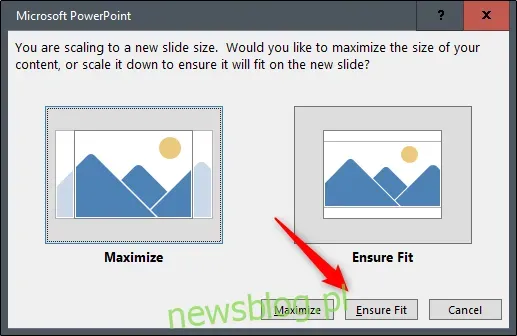
Dobór odpowiednich czcionek i ich układ na plakacie ma ogromne znaczenie dla jego czytelności. Warto wybrać czcionki, które są proste i łatwe do odczytania. Najlepsze czcionki to często te bezszeryfowe, takie jak Arial czy Calibri, które zapewniają klarowność nawet z daleka.
Ważne jest, aby stosować różne rozmiary czcionek dla nagłówków i treści. Na przykład, nagłówki powinny mieć co najmniej 36 punktów, a główny tekst 24 punkty. Dodatkowo, zachowaj odpowiednią ilość przestrzeni między wierszami, aby tekst był bardziej przystępny. Kontrast kolorów również odgrywa kluczową rolę – upewnij się, że tekst dobrze wyróżnia się na tle.
Jak umieścić zdjęcia i ilustracje, aby wzmocnić przekaz
Integracja zdjęć i ilustracji w projekt plakatu to doskonały sposób na wzmocnienie przekazu. Właściwie umieszczone obrazy mogą przyciągać uwagę i ułatwiać zrozumienie informacji. Pamiętaj, aby zdjęcia były wysokiej jakości i odpowiednio skomponowane z tekstem.
Umieszczając obrazy, zadbaj o ich proporcje i lokalizację. Staraj się unikać zbyt wielu elementów graficznych w jednym miejscu, aby nie stworzyć wizualnego chaosu. Przykładowo, zdjęcie może zajmować jedną trzecią przestrzeni plakatu, a tekst powinien być rozmieszczony w sposób, który nie koliduje z grafiką.
Tworzenie wykresów i tabel: jak przedstawić dane w atrakcyjny sposób
Wizualizacja danych jest kluczowym aspektem projektowania plakatu, ponieważ pozwala na szybkie i efektywne przekazywanie informacji. Wykresy i tabele nie tylko przyciągają wzrok, ale także ułatwiają zrozumienie skomplikowanych danych. W PowerPoint możesz łatwo tworzyć różne rodzaje wykresów, które będą pasować do Twojego projektu.Aby stworzyć wykres, przejdź do zakładki "Wstawianie" i wybierz "Wykres". Pojawi się okno, w którym możesz wybrać typ wykresu, np. słupkowy, liniowy lub kołowy. Po dokonaniu wyboru, wprowadź dane do arkusza kalkulacyjnego, który się otworzy. Upewnij się, że dane są czytelne i dobrze zorganizowane, aby wykres był zrozumiały.
| Typ wykresu | Opis | Kiedy używać |
| Wykres słupkowy | Pokazuje porównania między różnymi kategoriami. | Gdy chcesz porównać wartości. |
| Wykres liniowy | Ilustruje zmiany w czasie. | Gdy analizujesz trendy. |
| Wykres kołowy | Przedstawia części całości. | Gdy chcesz pokazać proporcje. |
Jak unikać najczęstszych błędów przy projektowaniu plakatu
Podczas tworzenia plakatu w PowerPoint warto być świadomym typowych błędów, które mogą wpłynąć na jego jakość. Często zdarza się, że zbyt wiele elementów graficznych przytłacza odbiorcę. Ważne jest, aby zachować równowagę między tekstem a grafiką, aby plakat był czytelny i estetyczny.
Innym częstym błędem jest używanie zbyt małych czcionek, co utrudnia odczytanie informacji z daleka. Zaleca się, aby czcionki nagłówków miały co najmniej 36 punktów, a tekstu głównego 24 punkty. Unikaj również zbyt intensywnych kolorów, które mogą utrudniać czytelność.
Przykłady udanych plakatów w PowerPoint, które inspirują do działania
Przykłady skutecznych plakatów mogą być niezwykle inspirujące dla osób, które chcą stworzyć własne projekty. Na przykład, plakat dotyczący ochrony środowiska może zawierać mocne grafiki przedstawiające zanieczyszczenia oraz dane statystyczne dotyczące ich wpływu na zdrowie. Wykorzystanie kontrastujących kolorów oraz czytelnych czcionek sprawia, że taki plakat przyciąga uwagę i skutecznie przekazuje ważne informacje.
Inny przykład to plakat promujący wydarzenie kulturalne, który może zawierać zdjęcia artystów oraz informacje o dacie i miejscu. Ważne jest, aby wszystkie elementy były dobrze zorganizowane i łatwe do odczytania, co zwiększa szanse na zainteresowanie odbiorców.
Skuteczne projektowanie plakatów w PowerPoint: kluczowe zasady
Tworzenie plakatów w PowerPoint wymaga uwzględnienia kilku kluczowych zasad, które zapewniają ich skuteczność i czytelność. Po pierwsze, wybór odpowiedniego tła i elementów graficznych jest niezbędny, aby przyciągnąć uwagę odbiorców. Dobrze dobrane tło powinno być stonowane, aby nie przytłaczać tekstu, co jest kluczowe dla zachowania przejrzystości informacji. Ponadto, umiejętne użycie wykresów i tabel pozwala na atrakcyjne przedstawienie danych, co znacząco zwiększa ich zrozumiałość.Ważnym aspektem jest także dobór czcionek oraz ich układ. Używanie odpowiednich rozmiarów czcionek oraz kontrastujących kolorów zapewnia, że tekst jest czytelny z daleka. Unikanie typowych błędów, takich jak zbyt małe czcionki czy nadmiar elementów graficznych, jest kluczowe dla efektywności plakatu. Przykłady udanych plakatów, takie jak te dotyczące ochrony środowiska czy wydarzeń kulturalnych, pokazują, jak ważne jest, aby wszystkie elementy były dobrze zorganizowane i łatwe do odczytania, co w efekcie zwiększa zainteresowanie odbiorców.





